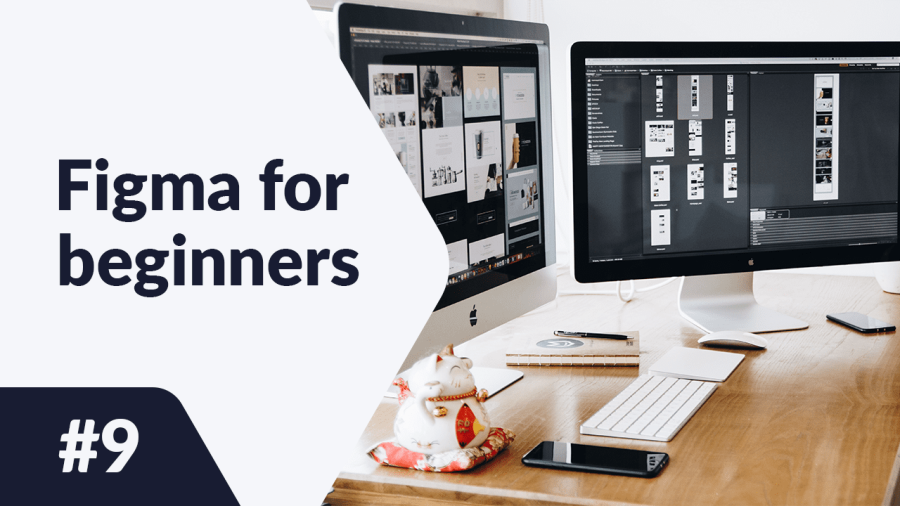Apa itu plugin Figma dan bagaimana cara menggunakannya? Selain jawaban untuk pertanyaan ini, dalam artikel hari ini, Anda juga akan menemukan daftar plugin yang direkomendasikan yang harus Anda ketahui di awal petualangan desain Anda. Dengan plugin, Anda akan menghemat banyak waktu yang seharusnya Anda habiskan, misalnya, mencari ikon dan gambar untuk desain Anda sendiri. Baca terus untuk mengetahui lebih lanjut.
Plugin Figma Terbaik – daftar isi:
Menginstal plugin
Plugin adalah skrip atau aplikasi yang memperluas fungsionalitas Figma dan FigJam. Anda dapat menemukan dan menginstalnya melalui:
- File browser, klik Komunitas di Sidebar. Untuk melihat hasilnya, pergi ke Komunitas, dan pilih Plugin di bagian atas halaman.
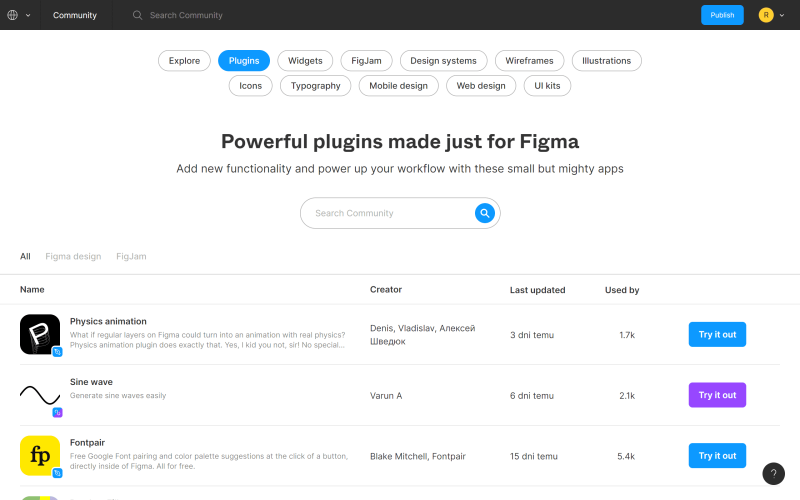
- File Figma atau File FigJam: klik pada Sumber Daya di Toolbar dan pilih tab Plugin.
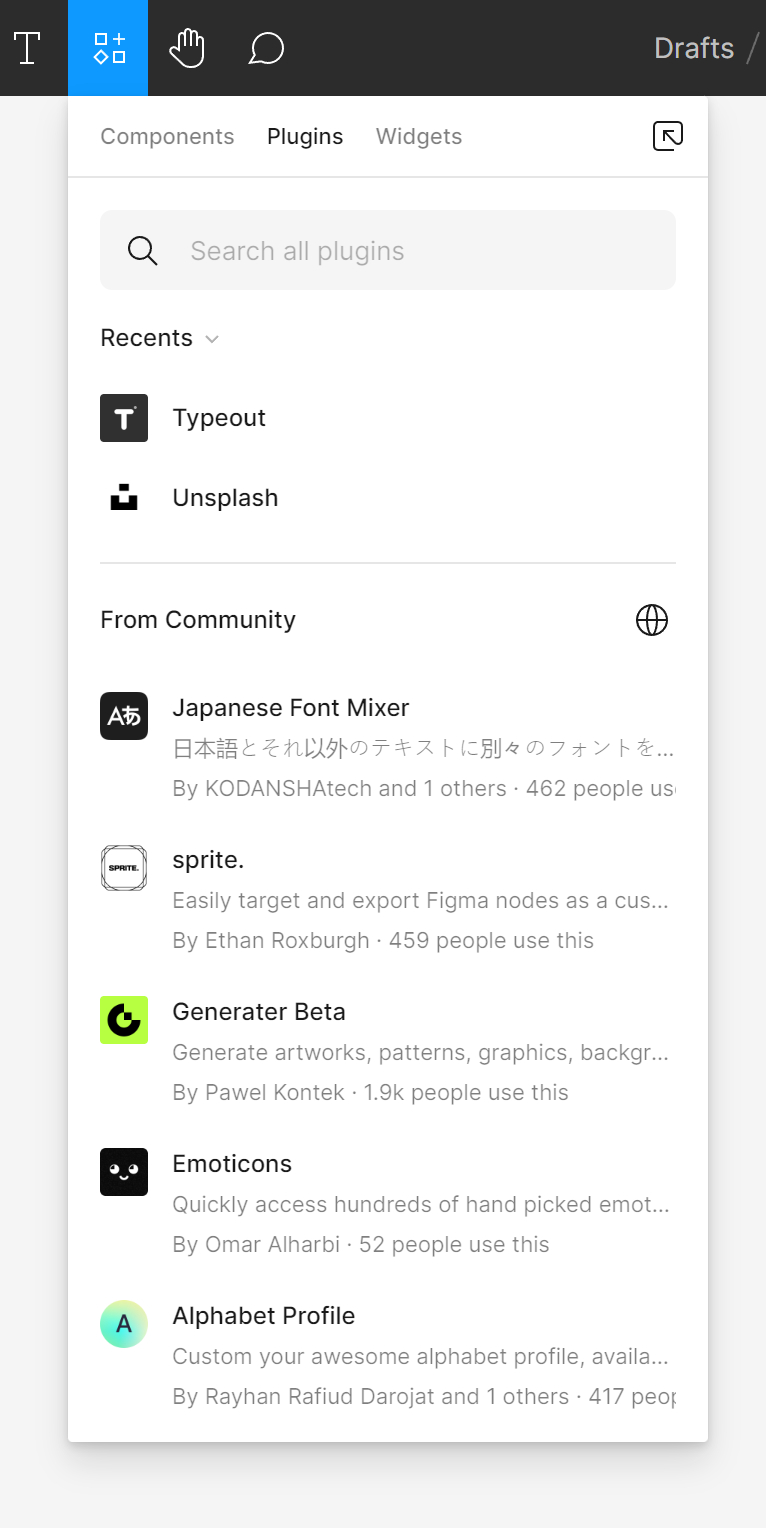
Anda dapat melihat detail plugin yang dipilih dengan mengklik namanya. Setelah diklik, halaman akan terbuka dengan deskripsi plugin dan petunjuk penggunaannya. Anda juga akan menemukan komentar komunitas, riwayat versi, dan saran untuk plugin serupa di Bagian lebih seperti ini.
Menginstal plugin sangat mudah – cukup klik tombol Coba sekarang di samping plugin yang dipilih dalam daftar atau di detailnya. Figma akan mengarahkan Anda untuk mengedit file, di mana Anda dapat mencoba plugin yang dipilih.
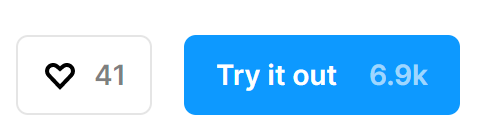
Untuk menjalankan plugin, klik tombol Jalankan.
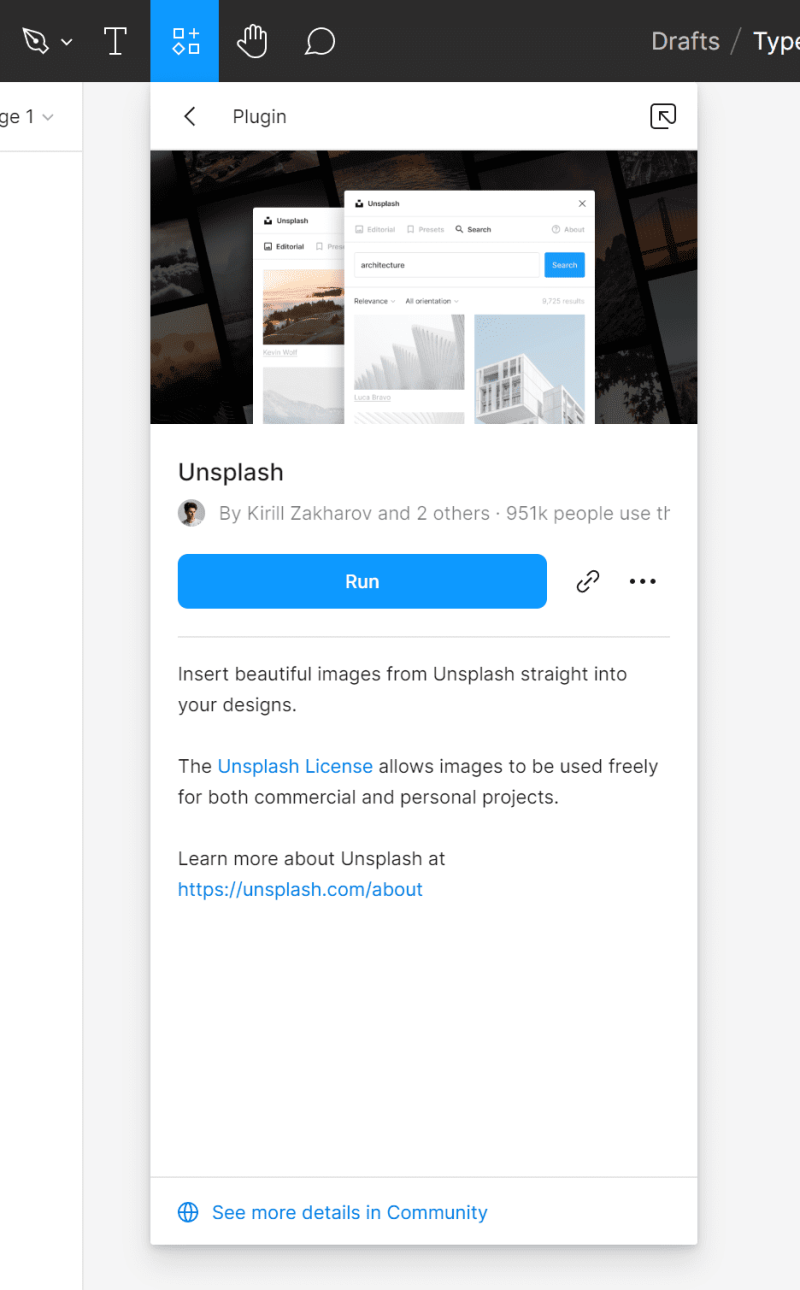
Setelah Anda mengklik Jalankan, Anda dapat menggunakan plugin tersebut.
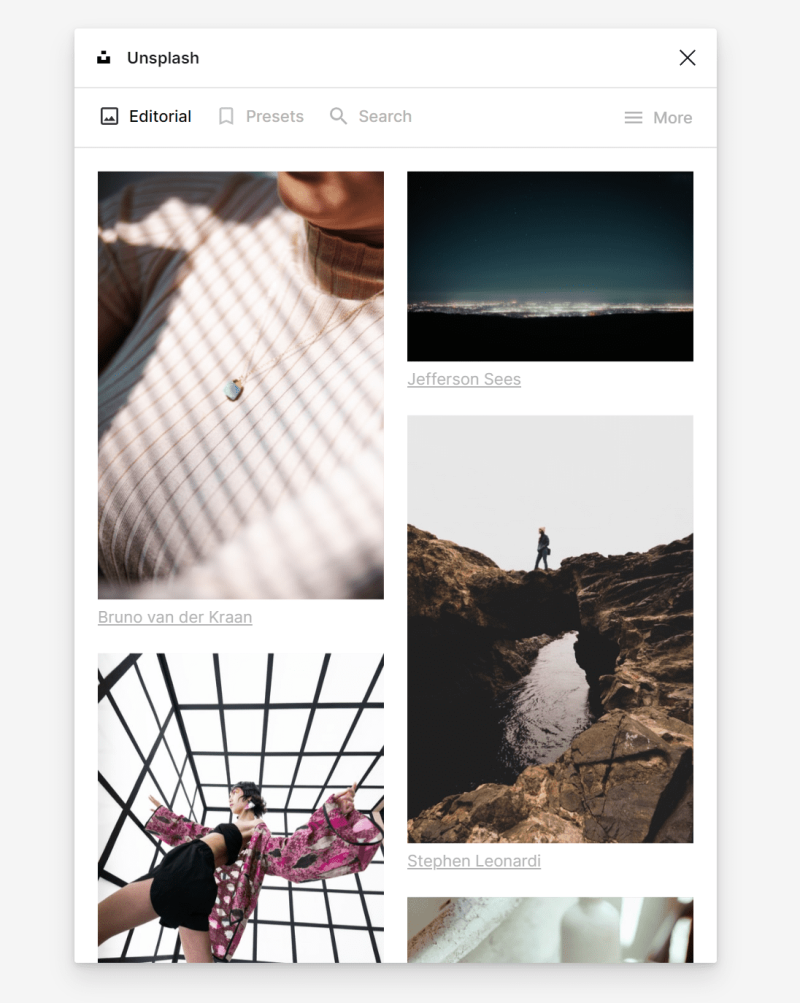
Jika Anda menyukai plugin tersebut, Anda dapat menginstalnya. Untuk melakukannya, klik tombol Instal, yang ditandai dengan ikon elipsis.

Plugin Figma Terbaik
Ada banyak plugin untuk Figma. Akan memakan waktu lama untuk melalui semuanya, jadi kami telah menyiapkan daftar beberapa saran yang harus Anda ketahui di awal untuk membuat proses desain lebih menyenangkan.
1. Sistem Grid
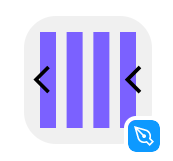
Plugin ini akan membantu Anda memilih grid tata letak yang tepat dalam proyek Anda. Tautan: Sistem Grid
2. Dokumen Bersih
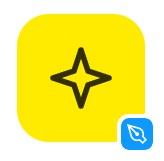
Sesuai namanya, plugin Dokumen Bersih akan mengontrol kekacauan dan ketidakkonsistenan dalam lapisan, nama, dan grup di file Anda. Ini sangat berguna terutama ketika Anda ingin membagikan proyek Anda dengan anggota tim lain atau klien. Tautan: Dokumen Bersih
3. Skala Tipe
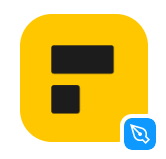
Anda sudah tahu bahwa tipografi adalah elemen kunci dari antarmuka. Plugin Skala Tipe akan mengurus urutan tipografi – itu akan memberikan hierarki dan ukuran yang tepat untuk judul dan elemen lainnya sesuai dengan pola yang dipilih.
Ketika Anda mengaktifkan Skala Tipe, Anda perlu memilih lapisan teks, yang akan menjadi ukuran dasar font, dan plugin akan menghasilkan jumlah ukuran yang diberikan sesuai – di atas dan di bawah ukuran dasar. Tautan: Skala Tipe
4. Gulungan Konten
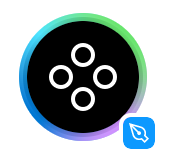
Datang dengan konten untuk proyek sendiri bisa sulit. Berkat plugin ini, Anda dapat menempelkan alamat yang dihasilkan secara otomatis, data spesifik, angka, foto, avatar, dan ikon. Tautan:Gulungan Konten
5. Temukan dan Ganti
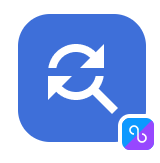
Plugin ini mencari dan secara otomatis mengganti teks dalam file. Ini sangat berguna ketika Anda sedang mengerjakan proyek besar dan tiba-tiba memutuskan untuk melakukan perubahan pada konten. Tautan: Temukan dan Ganti
6. Poin
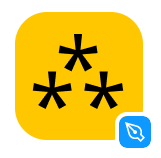
Plugin ini digunakan untuk membuat daftar poin kustom. Tautan: Poin
7. Palet Warna
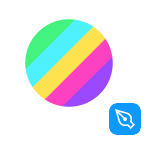
Plugin ini akan membantu Anda memilih warna yang tepat untuk proyek Anda. Tautan: Palet Warna
8. Iconify
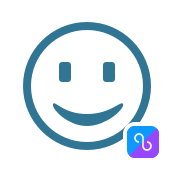
Dengan plugin ini, Anda dapat mengunggah Ikon Desain Material, FontAwesome, Jam Icons, EmojiOne, Emoji Twitter, dan banyak lagi ke file Anda. Tautan: Iconify
9. Unsplash
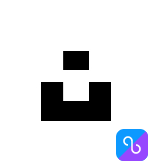
Berkat plugin ini, Anda memiliki seluruh galeri foto indah di ujung jari Anda. Tautan: Unsplash
10. Pembuat Logo
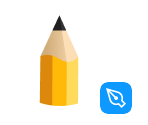
Jika Anda mencari inspirasi untuk logo, Anda pasti akan menyukai plugin ini. Anda dapat memilih logo dari koleksi yang sudah ada atau membuat sendiri menggunakan bentuk yang tersedia. Tautan: Pembuat Logo
11. Blush
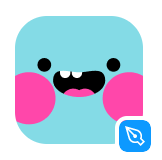
Dengan plugin ini, Anda akan membuat ilustrasi yang indah dan dipersonalisasi. Anda dapat memilih ilustrasi dari koleksi yang kaya dan menyesuaikan variabelnya agar sesuai dengan desain Anda. Tautan: Blush
Anda baru saja membaca tentang plugin Figma terbaik. Baca juga: Apa itu pertanyaan penelitian dan bagaimana cara menulisnya?
Jika Anda menyukai konten kami, bergabunglah dengan komunitas sibuk kami di Facebook, Twitter, LinkedIn, Instagram, YouTube, Pinterest.
Klaudia Kowalczyk
Seorang Desainer grafis & UX yang menyampaikan dalam desain apa yang tidak dapat disampaikan dengan kata-kata. Baginya, setiap warna, garis, atau font yang digunakan memiliki makna. Bersemangat dalam desain grafis dan web.